录制声音电脑没声音怎么办?如何检查和修复问题?
98
2024-07-26
在进行网站开发或测试过程中,我们经常会使用本地localhost来访问网页。然而,有时候我们可能会遇到本地localhost无法打开的问题。本文将介绍一些常见原因和解决方法,帮助读者排查和解决本地localhost无法访问的情况。
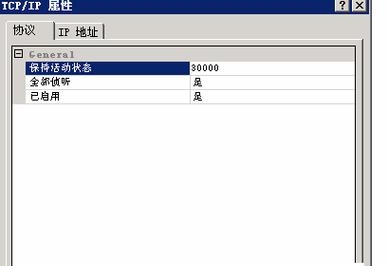
一:检查网络连接
如果本地localhost无法打开,首先要检查电脑的网络连接是否正常。可以尝试访问其他网站,如果其他网站可以正常打开,那么可能是localhost配置出了问题。
二:检查localhost配置
进一步排查问题的时候,可以检查一下本地的hosts文件是否正确配置了localhost的IP地址。该文件通常位于C:\Windows\System32\drivers\etc目录下。

三:检查Web服务器是否运行
如果localhost无法打开,有可能是因为Web服务器没有运行。请确保你的Web服务器已经正确安装并正在运行。比如,如果你使用的是Apache服务器,可以在系统托盘中找到Apache图标,确认其状态为“已启动”。
四:确认Web服务器端口
如果你的Web服务器正在运行,但localhost仍然无法打开,可能是因为端口设置不正确。可以检查一下Web服务器的配置文件,确保端口被正确设置为80或者其他你所用的端口。
五:防火墙设置
有时候,防火墙可能会阻止本地localhost的访问。请确保你的防火墙没有屏蔽了本地的访问请求。可以暂时关闭防火墙进行测试,如果localhost可以正常访问,那么就需要相应调整防火墙设置。
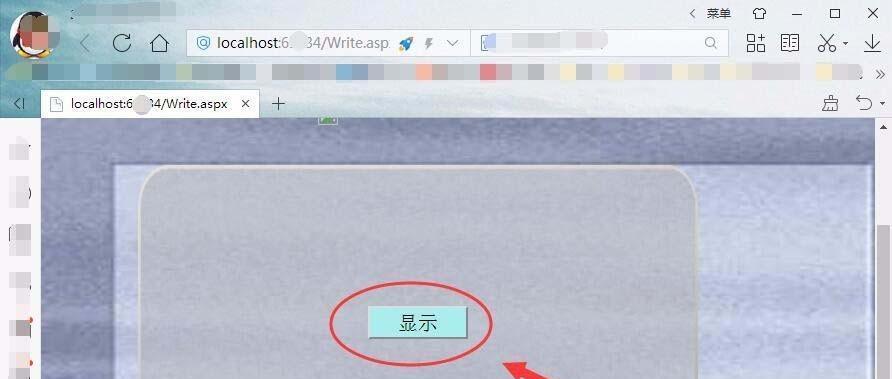
六:清除浏览器缓存和Cookie
有时候,本地localhost无法访问是因为浏览器缓存或Cookie出现问题。可以尝试清除浏览器缓存和Cookie,然后重新访问localhost。
七:检查URL是否正确
有时候我们可能会错误地输入了错误的URL。请确保你输入的URL是正确的,比如http://localhost。
八:重启Web服务器和电脑
有时候,只需要简单地重启一下Web服务器和电脑,问题就可能得到解决。尝试重启这两个设备,然后再次尝试访问localhost。
九:查找其他应用程序是否占用了端口
如果其他应用程序占用了80或者其他你所用的端口,localhost也无法访问。可以使用netstat等工具来查找是否有其他应用程序正在使用相同的端口。
十:检查本地配置文件
有时候,本地localhost无法访问可能是由于配置文件出现了问题。可以仔细检查本地的配置文件,确保没有错误或者冲突的配置。
十一:重装Web服务器
如果以上方法都无法解决问题,可以尝试重新安装Web服务器。卸载旧版本,然后重新安装最新版本的Web服务器,可能能够解决问题。
十二:咨询技术支持
如果你尝试了以上所有方法仍然无法解决问题,可以尝试咨询相关技术支持。他们可能会提供一些特定于你的环境和情况的解决方案。
十三:考虑使用其他工具
如果localhost问题无法解决,也可以考虑使用其他工具来代替。比如,可以尝试使用虚拟机、Docker等来搭建和运行网站。
十四:定期备份重要数据
在排查和解决localhost问题的过程中,请确保你定期备份重要数据。这样即使出现问题,也能够及时恢复数据。
十五:
本文介绍了一些常见的排查和解决本地localhost无法打开的方法,包括检查网络连接、确认Web服务器运行、检查配置文件等。希望这些方法可以帮助读者解决localhost无法访问的问题,并顺利进行网站开发和测试工作。如果问题仍然存在,请及时咨询技术支持。
版权声明:本文内容由互联网用户自发贡献,该文观点仅代表作者本人。本站仅提供信息存储空间服务,不拥有所有权,不承担相关法律责任。如发现本站有涉嫌抄袭侵权/违法违规的内容, 请发送邮件至 3561739510@qq.com 举报,一经查实,本站将立刻删除。